Bemærk!: Denne artikel er tjent sit formål, og fjernes snart. For at forhindre meddelelser om "Siden blev ikke fundet", fjerner vi de links, som vi kender til. Hvis du har oprettet links til denne side, skal du fjerne dem og sammen vi internettet tilsluttet.

For automatisk at parkere spam i mappen Uønsket mail skal du bruge listen over blokerede afsendere. For at forhindre mails i at blive markeret som uønsket skal du føje dem til listen over sikre afsendere.
Forhindre afsendere, der er tillid til, i at blive blokeret
Ved at føje mailadresser og domænenavne, du har tillid til, til din liste over afsendere, der er tillid til, angiver du i Outlook, at meddelelser, der sendes fra disse kilder, aldrig skal behandles som uønsket mail. Hvis du er registreret på adresselister eller distributionslister, kan du føje disse navne til din liste over modtagere, der er tillid til.
-
Hvis du vil føje en person til listen over afsendere, der er tillid til, skal du klikke på en meddelelse fra afsenderen og derefter klikke på HJEM. Klik på Uønsket mail i gruppen Slet, og klik derefter på Bloker aldrig afsender.
-
Hvis du vil føje en mailadresse eller et domæne til listen over modtagere, der er tillid til, skal du klikke på en meddelelse fra afsenderen og derefter klikke på HJEM. Klik på Uønsket mail i gruppen Slet, og klik derefter på Bloker aldrig denne gruppe eller adresseliste.
Hvis du ikke har en meddelelse fra personen, kan du stadig manuelt føje mailadresser eller domæner til disse lister ved at gøre følgende:
-
Klik på HJEM.
-
Klik på Uønsket mail i gruppen Slet, og klik derefter på Indstillinger for uønsket mail.
-
Gør et af følgende:
-
Hvis du vil tilføje afsendere, der er tillid til, skal du klikke på Tilføj på fanen Afsendere, der er tillid til.
-
Hvis du vil tilføje modtagere, der er tillid til, skal du klikke på Tilføj på fanen Modtagere, der er tillid til.
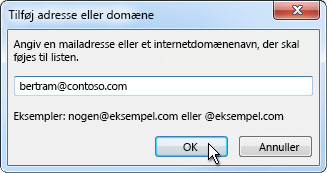
-
-
I feltet Angiv en mailadresse eller et internetdomænenavn, der skal føjes til listen skal du skrive det navn eller den adresse, du vil tilføje. Du kan f.eks. tilføje:
-
en bestemt mailadresse, f.eks. nogen@example.com.
-
et internetdomæne, f.eks. @example.com eller example.com.
-
-
Klik på OK, og gentag for hvert element, du vil tilføje.
-
Hvis du vil have, at alle kontakter skal betragtes som afsendere, der er tillid til, skal du markere afkrydsningsfeltet Hav også tillid til mail fra mine kontakter under fanen Afsendere, der er tillid til.
-
Der kan være personer, som du kommunikerer med, der ikke er på listen over Kontakter. Hvis du ønsker, at alle disse personer skal betragtes som afsendere, der er tillid til, skal du markere afkrydsningsfeltet Tilføj automatisk personer, jeg sender mail til, på listen afsendere, der er tillid til .
-
Hvis du har eksisterende lister over navne og adresser, der er tillid til, kan du flytte disse oplysninger til Outlook. Klik på Importer fra fil, og find den ønskede liste. Hvis du vil oprette en fil, der bruger din aktuelle liste, skal du klikke på Eksportér til fil og derefter angive, hvor du vil gemme den nye fil.
-
Hvis du vil ændre et navn på en af listerne, skal du klikke på det navn, som du vil ændre, og derefter klikke på Rediger. Hvis du vil fjerne et navn, skal du klikke på det ønskede navn, og derefter klikke på Fjern.
-
Hvis du bruger en Microsoft Exchange Server-konto, betragtes alle de navne og mailadresser, der findes i organisationens adresseliste – som også omtales som den globale adresseliste – automatisk som navne og adresser, der er tillid til.
-
Blokere meddelelser fra en bestemt person
Meddelelser fra adresser eller domænenavne på listen over afsendere af uønsket mail behandles altid som uønsket. I Outlook flyttes registrerede indgående meddelelser fra afsendere på listen over afsendere af uønsket mail til mappen Uønsket mail uanset meddelelsens indhold.
Bemærk!: Filteret Outlook uønsket mail forhindrer ikke, at uønsket mail leveres, men omdirigerer i stedet formodet spam til mappen Uønsket mail . Du kan ændre følsomheden af filteret mod uønsket mail ved at ændre beskyttelsesniveauet eller bruge tredjepartsløsninger, som kan være mere aggressive.
Hvis du vil føje en person til listen over blokerede afsendere, skal du klikke på en meddelelse fra afsenderen og derefter klikke på HJEM. Klik på Uønsket mail i gruppen Slet, og klik derefter på Bloker afsender.
Hvis du ikke har en meddelelse fra personen, kan du stadig manuelt føje mailadresser til listen over blokerede afsendere:
-
Klik på HJEM.
-
Klik på Uønsket mail i gruppen Slet, og klik derefter på Indstillinger for uønsket mail.
-
Klik på Tilføj på fanen Afsendere af uønsket e-mail.
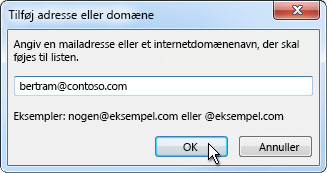
-
I feltet Angiv en mailadresse eller et internetdomænenavn, der skal føjes til listen skal du skrive det navn eller den adresse, du vil tilføje. Du kan f.eks. tilføje:
-
en bestemt mailadresse, f.eks. nogen@example.com.
-
et internetdomæne, f.eks. @example.com eller example.com.
-
-
Klik på OK, og gentag for hvert element, du vil tilføje.
Bemærkninger!:
-
Hvis du har eksisterende lister over navne og adresser, der er tillid til, kan du flytte disse oplysninger til Outlook. Klik på Importer fra fil, og find den ønskede liste. Klik på Eksportér til fil, og angiv, hvor du vil gemme den nye fil, hvis du vil oprette en fil med den aktuelle liste.
-
Hvis du vil ændre et navn på listen, skal du klikke på det navn, som du vil ændre, og derefter klikke på Rediger. Hvis du vil fjerne et navn, skal du klikke på det ønskede navn, og derefter klikke på Fjern.
-
Hvis du bruger en Microsoft Exchange-konto, betragtes alle de navne og mailadresser, der findes i virksomhedens adressekartotek – som også omtales som den globale adresseliste – automatisk som navne og adresser, der er tillid til.
-










